Pokud jste zažili frustrující bílou obrazovku při spouštění Roblox ve Windows 7, nejste sami. Mnoho hráčů hlásilo tento problém během posledních několika měsíců. Ačkoli některé problémy pocházejí z problémů s kompatibilitou mezi Robloxem a Windows 7, jiné vznikají v důsledku nesprávné konfigurace nebo zastaralého nastavení ve vašem počítači.
Mezi příčiny jevu bílé obrazovky v Robloxu na Windows 7 patří nekompatibilní grafická procesorová jednotka (GPU), zastaralé nebo poškozené grafické ovladače, nesprávná instalace hry a dokonce poškozené uživatelské profily.
Než se pustíte do pokročilejších kroků při odstraňování problémů, je rozumné provést základní kontroly: ujistěte se, že jsou nainstalovány všechny čekající aktualizace Roblox a Windows, pomocí kombinace kláves Ctrl+ Shift+ Windows+ Bresetujte grafický adaptér a odpojte všechna nepodstatná periferní zařízení. Tyto jednoduché kroky mohou často rychle vyřešit problém s bílou obrazovkou!
Kroky k vyřešení bílé obrazovky Roblox ve Windows 7
1. Vypněte integrovanou grafickou kartu
- Klikněte na nabídku Start a vyberte Ovládací panely.
- Vyberte Systém a zabezpečení.
- Otevřete Správce zařízení.
- Rozbalte část Grafické adaptéry, klepněte pravým tlačítkem na svůj integrovaný grafický adaptér a klepněte na Zakázat.
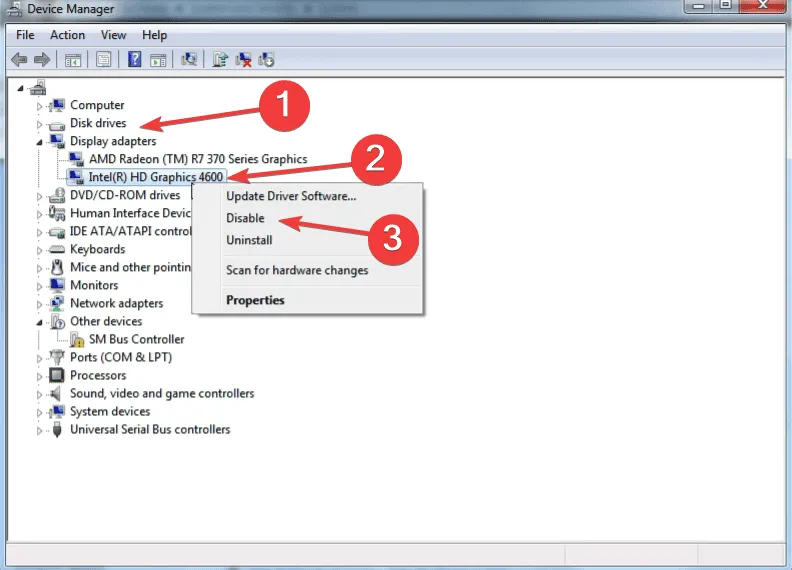
- Vyberte Ano pro potvrzení akce.
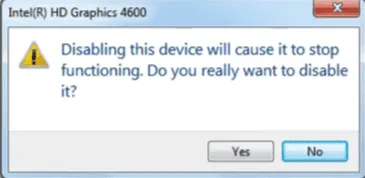
- Chcete-li použít změny, restartujte počítač a zjistěte, zda problém přetrvává.
Působivých 60 % uživatelů zjistilo, že problém s bílou obrazovkou vyřeší deaktivace jejich integrované grafické karty. Pokud váš počítač používá grafiku Intel i NVIDIA, zaměřte se na deaktivaci grafické komponenty Intel.
2. Aktualizujte svůj grafický ovladač
- Klepněte pravým tlačítkem myši na ikonu Počítač na ploše a vyberte Vlastnosti.
- V postranním panelu klikněte na Správce zařízení.
- Rozbalte část Grafické adaptéry, klikněte pravým tlačítkem na primární grafickou kartu a vyberte Aktualizovat software ovladače.
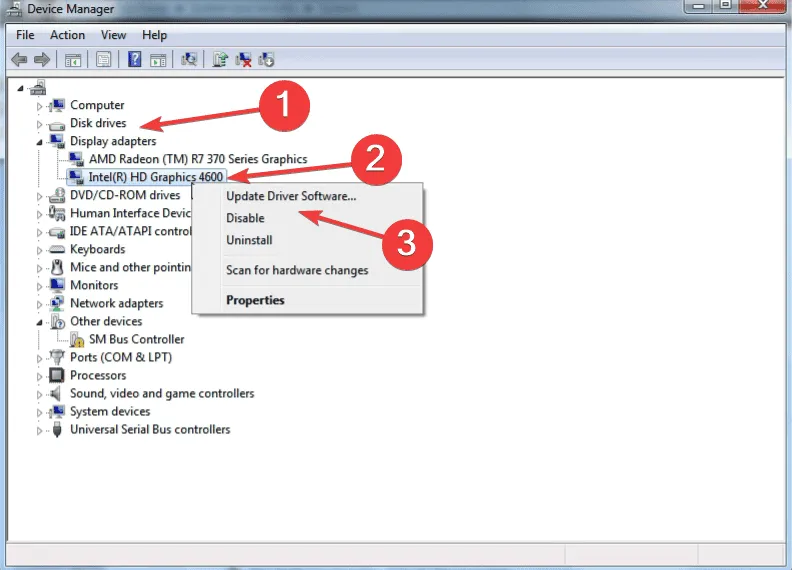
- Vyberte možnost Hledat automaticky aktualizovaný software ovladače a umožněte systému Windows vyhledat nejvhodnější verzi.
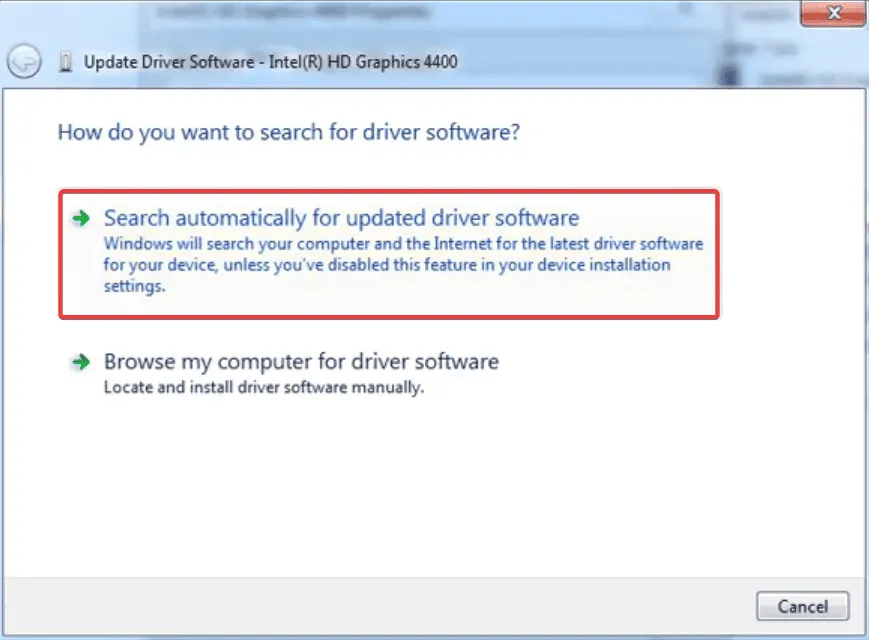
- Pro dokončení aktualizace ovladače restartujte počítač.
Pokud systém Windows nemůže najít vhodný ovladač, vyhledejte nejnovější verzi na webu výrobce GPU. Vždy zajistěte kompatibilitu se systémem Windows 7, protože použití nesprávného ovladače může vést k významným problémům s hraním.
3. Znovu nainstalujte Roblox
- Otevřete nabídku Start, zadejte Programy a funkce a stiskněte Enter.
- Najděte Roblox v seznamu a klikněte na Odinstalovat.
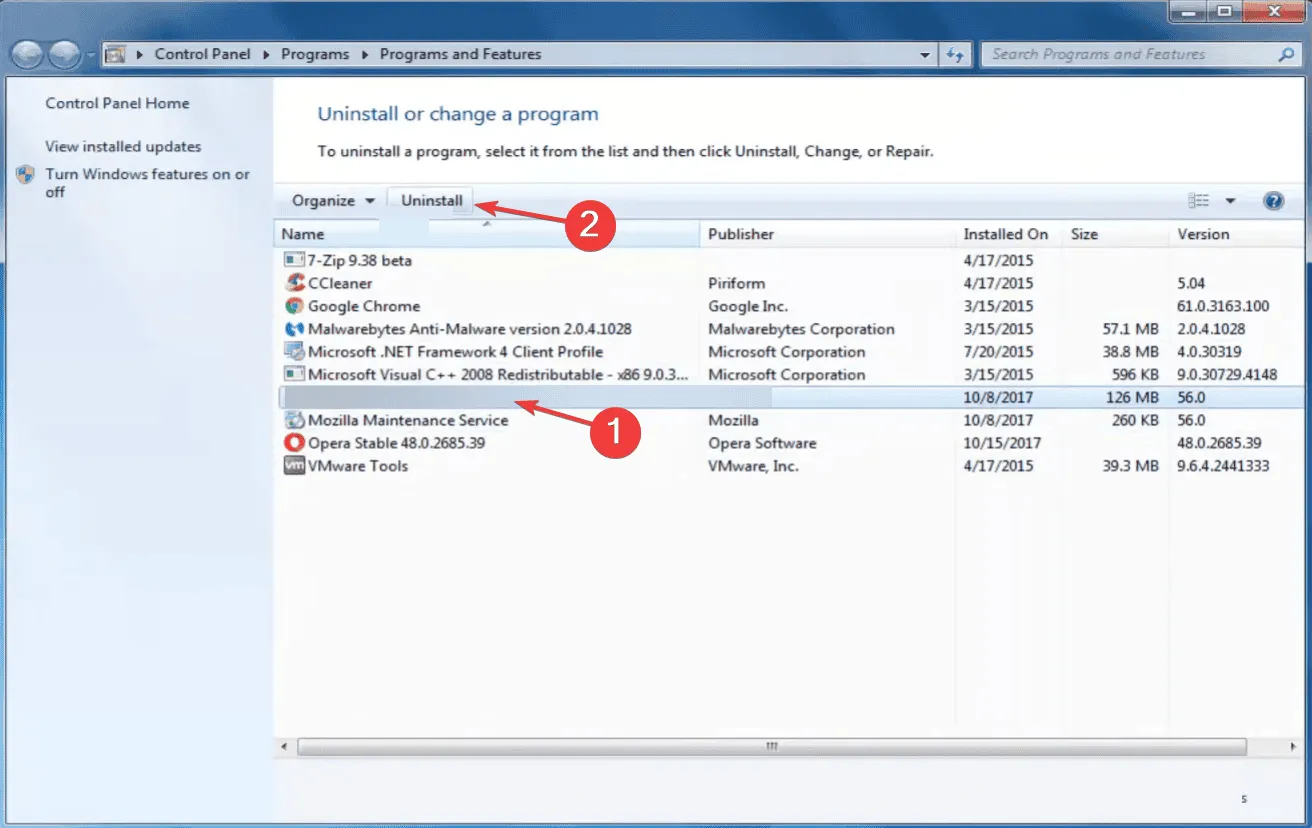
- Dokončete odinstalaci podle pokynů.
- Po dokončení odinstalace restartujte počítač.
- Stáhněte a nainstalujte Roblox znovu z oficiálních stránek.
Pokud jednoduchá odinstalace problém nevyřeší, doporučuje se zkontrolovat všechny zbývající soubory nebo položky registru spojené s Robloxem a odstranit je. Alternativně můžete pomocí čisticího nástroje zajistit, aby byly všechny zbytky hry před novou instalací řádně odstraněny.
4. Vytvořte nový uživatelský profil
Problém s bílou obrazovkou může také způsobit poškozený uživatelský profil. Chcete-li tento problém vyřešit, můžete v systému Windows 7 vytvořit nový uživatelský účet a určit jej jako správce pro rozšířená přístupová práva.
Pokud v novém profilu vše funguje hladce, můžete své soubory přenášet mezi účty pomocí USB disku nebo zálohovacího softwaru dle vašeho výběru.
5. Použijte aplikaci Shader třetí strany
Pro uživatele, kteří stále čelí chybě bílé obrazovky, může být praktickým řešením použití shaderové aplikace třetí strany, jako je Roshade. Tento nástroj vylepšuje grafiku a někdy může zlepšit výkon ve hrách, jako je Roblox.
Při používání softwaru třetích stran však vždy postupujte opatrně. Ujistěte se, že jste před instalací spustili malwarovou kontrolu souboru a použili renomovaný antivirový program. Je to proaktivní způsob, jak zachovat integritu vašeho systému a zabránit dalším problémům s hraním.
Vzhledem k tomu, že Roblox pokračuje ve vyřazování podpory pro Windows 7, frustrace z takových problémů pravděpodobně poroste. Pro nejlepší herní zážitek zvažte upgrade na Windows 10 nebo 11, kde se kompatibilita výrazně zlepšuje a mnoho z těchto problémů může být vyřešeno jednou provždy.
Pokud máte dotazy nebo se chcete podělit o to, která oprava pro vás fungovala, neváhejte zanechat komentář níže.
Často kladené otázky
1. Co způsobuje bílou obrazovku v Robloxu ve Windows 7?
Problém s bílou obrazovkou v Robloxu na Windows 7 lze primárně připsat několika faktorům, včetně zastaralých grafických ovladačů, problémů s kompatibilitou mezi Robloxem a starším operačním systémem nebo špatné konfigurace grafické karty.
2. Jak zkontroluji, zda je můj grafický ovladač aktuální?
Aktualizace ovladače grafické karty můžete zkontrolovat kliknutím pravým tlačítkem myši na ikonu Počítač na ploše, výběrem položky Vlastnosti a přechodem do Správce zařízení. Odtud rozbalte část Grafické adaptéry, klikněte pravým tlačítkem na grafickou kartu a vyberte Aktualizovat software ovladače.
3. Je bezpečné používat aplikace třetích stran, jako je Roshade?
I když nástroje jako Roshade mohou zlepšit vizuální vzhled her, je nezbytné zajistit jejich autenticitu a bezpečnost. Před instalací vždy proveďte kontrolu malwaru a k ochraně počítače používejte spolehlivý antivirový software.
Napsat komentář